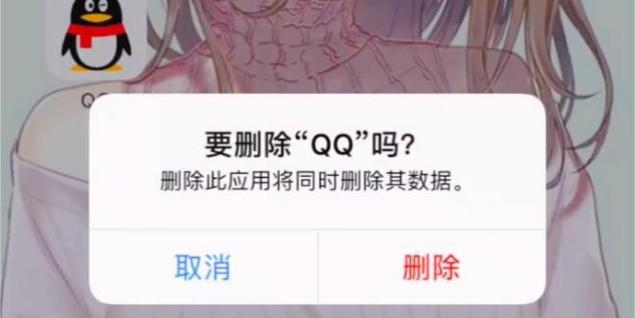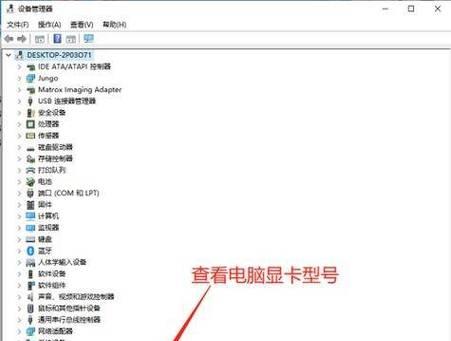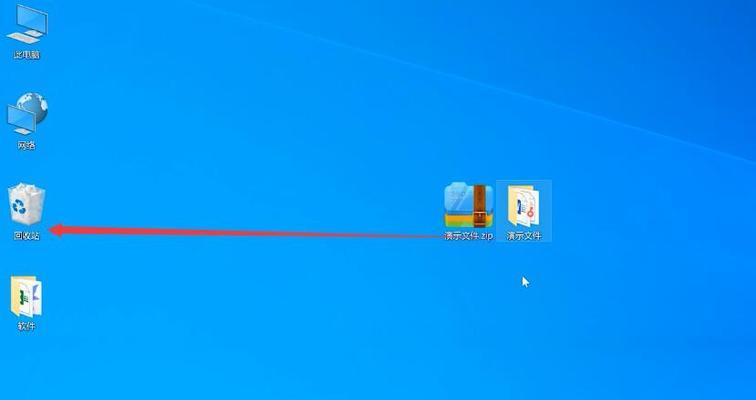电脑端口如何查看内存大小?
内存大小是衡量电脑性能的重要指标之一,它关乎着机器运行的流畅度以及多任务处理的能力。本文将系统性地介绍如何查看电脑端口的内存大小,帮助各位读者更好地了解和管理自己的计算机资源。
为什么需要查看电脑端口的内存大小?
在解释如何查看之前,先了解为何我们需要知道端口的内存大小。电脑端口的内存大小通常指的是通道内存大小,即内存条的容量。不同的端口支持不同大小的内存条,正确了解端口支持的内存大小有助于我们在升级电脑内存时,做出正确的决策。
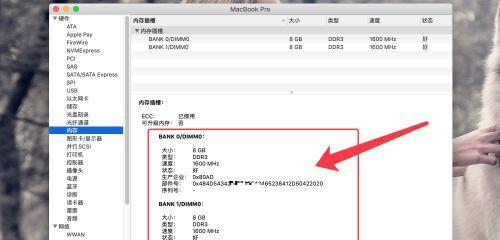
查看内存大小的步骤
方法一:使用系统自带工具“性能监视器”
1.在电脑左下角的搜索框输入“性能监视器”,并打开它。
2.在性能监视器界面,选择“系统监视器”。
3.在其中找到“内存”部分,这里会显示当前内存的使用情况,但不直接显示内存大小。
方法二:使用Windows任务管理器
1.同时按下键盘上的“Ctrl+Shift+Esc”键,快速打开任务管理器。
2.在任务管理器中,切换到“性能”标签页。
3.在性能标签页中,选择“内存”,在界面的底部可以看到总内存容量和可用内存。
方法三:使用第三方软件
许多第三方软件能够更详细地提供内存信息,例如CPU-Z、Speccy等。
1.下载并安装CPU-Z或Speccy。
2.打开软件后,在内存相关信息中会显示内存大小。
3.这些工具还能提供内存模块的详细信息,如制造商、频率和时序等。
方法四:BIOS/UEFI界面查看
在一些情况下,你可以通过BIOS或UEFI界面查看内存信息,这通常在开机时按特定键(如F2、DEL等)进入。在BIOS/UEFI的界面中,通常会有一个显示系统信息的选项,那里也会列出内存大小。
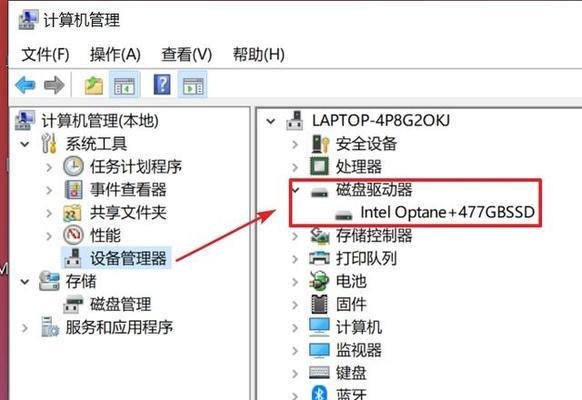
常见问题解答
Q:查看的内存大小和电脑实际内存不一样怎么办?
A:这可能是因为系统未完全识别所有内存,或者显示方式的问题。首先确认物理内存是否确实插入了计算机。如若正确安装,尝试重启电脑或更新BIOS/UEFI固件。如果问题依旧,可能需要专业人员检查硬件。
Q:我的电脑有几个内存插槽,如何确定每个插槽的内存大小?
A:可以通过在任务管理器或第三方软件中观察内存使用情况,然后通过移除其中一个内存条,再次查看剩余内存大小来推断。如果移除后内存明显减少了一半,那么说明移除的正是该内存插槽上安装的内存条。
Q:为什么查看内存大小很重要?
A:正确了解内存大小有助于识别电脑是否满足当前或未来的应用需求。如果内存不足,系统运行可能会变慢,频繁出现卡顿现象。它也能帮助用户在升级硬件时,购买合适大小的内存条。

结语
通过上述的介绍,我们应该已经掌握了查看电脑端口内存大小的基本方法。无论是使用系统自带工具还是第三方软件,关键在于理解这些数值背后的意义,并能根据这些信息做出合理的决策。希望本文能帮助你更好地管理和优化你的电脑性能。
版权声明:本文内容由互联网用户自发贡献,该文观点仅代表作者本人。本站仅提供信息存储空间服务,不拥有所有权,不承担相关法律责任。如发现本站有涉嫌抄袭侵权/违法违规的内容, 请发送邮件至 3561739510@qq.com 举报,一经查实,本站将立刻删除。
关键词:电脑
- 哪里可以找到好用免费的公众号编辑器?
- win10系统中常用快捷键有哪些?如何快速使用?
- 最彻底最高效的清理c盘垃圾工具是什么?如何使用这些工具?
- win10家庭版和专业版哪个更流畅?如何选择合适的版本?
- 仙剑奇侠传7配置如何优化?配置不足如何升级?
- 魅惑女巫莫甘娜如何使用技能?她的技能特点是什么?
- PS放大图层的快捷键是什么?如何避免模糊?
- iPhone12无法正常关机时如何强制重启?
- 微信如何查看已删除的好友?已删除好友的记录在哪里?
- dns修复工具如何一键修复?
妙招大全最热文章
- 《和平精英捏脸在哪里打开?》(探寻和平精英中捏脸功能的解锁地点)
- FPS从100多突然变低到10几,如何解决?(应对突降FPS,提高游戏体验)
- 笔记本电脑开机黑屏没反应怎么办?如何快速诊断和解决?
- 绕过苹果手机ID锁的激活工具推荐(寻找解决方案,解除苹果手机ID锁限制)
- Win10虚拟内存设置多少合适16G(优化系统性能的关键设置)
- Win7系统进入BIOS设置界面方法详解(快速、简单的进入BIOS设置界面)
- 火炬之光3修改器如何使用?遇到问题怎么办?
- 手机突然黑屏无法开机的原因及解决方法(手机黑屏无反应)
- B站电脑端视频缓存方法详解(教你轻松将B站视频保存到本地)
- 独立显卡安装图解教程?安装过程中常见问题有哪些?
- 最新文章
-
- 户外直播送笔记本电脑价格是多少?如何参与活动?
- 王者荣耀屏蔽功能如何使用?
- 电脑直播时声音小怎么解决?提升音量的方法有哪些?
- 电脑配置设置控制打印机的方法是什么?
- 如何查看和选择笔记本电脑配置?
- 原神中如何获得武器角色?需要满足哪些条件?
- 钢索云台相机与手机连接拍照方法是什么?
- 笔记本电脑键盘自动打字问题如何解决?
- 使用手柄玩魔兽世界治疗职业时如何选择合适的队友?
- 三国杀游戏中频繁掉线怎么办?有哪些稳定连接的技巧?
- 廉价笔记本电脑联网步骤是什么?
- 赛车类手游有哪些?英雄互娱的赛车游戏推荐?
- 王者荣耀全服玩家数量有多少?如何查看当前在线人数?
- 三国杀队友如何区分?有哪些技巧?
- 原神福利大奖怎么领奖?需要满足哪些条件?
- 热门文章
-
- 荣耀手机录音文件存放在哪里?如何找到录音文件的存储位置?
- 电脑无网络连接怎么办?如何检查WiFi设置?
- 小米手机如何设置拍照背景虚化?
- 王者荣耀全服玩家数量有多少?如何查看当前在线人数?
- 手机桌面图标怎么一键整理?整理桌面图标的最佳方法?
- 王者荣耀中典韦的正确使用方法是什么?
- 电脑图标缩小了怎么恢复?主页面图标调整方法是什么?
- 笔记本电脑内存不足如何快速解决?
- 电脑上图标不见了怎么办?如何找回丢失的桌面图标?
- PDF文件大小如何调整到指定KB?调整过程中常见问题有哪些?
- 眼影的正确画法是什么?如何用手机拍出好看的眼影照片?
- 神舟战神z8游戏本性能如何?值得购买吗?
- 电脑桌面图标如何恢复原状?如何找回丢失的桌面图标布局?
- 三国杀游戏中如何添加好友?有哪些方法?
- mp3格式歌曲如何下载到u盘?需要注意什么?
- 热门tag
- 标签列表
- 友情链接